Sumérgete en el emocionante mundo de la personalización de crear complementos para Minecraft Bedrock. Los Addons ofrecen una manera única de añadir nuevas experiencias al juego, permitiéndote diseñar armas, herramientas y más, adaptadas a tus preferencias. En este tutorial detallado sobre addons para Minecraft Bedrock, exploraremos juntos el proceso de creación paso a paso para construir una espada personalizada y única dentro del universo de Minecraft Bedrock.
¿Por qué crear un Addon para Minecraft Bedrock?
Minecraft Bedrock Edition es conocido por su versatilidad y adaptabilidad, y los complementos ofrecen una forma fantástica de personalizar tu mundo de juego. Al crear tu propio complemento, tienes la libertad de moldear y añadir elementos exclusivos que enriquecerán la experiencia para ti y tus amigos.
Las espadas son armas emblemáticas en el vasto mundo de Minecraft Bedrock. Desde enfrentarse a peligrosos enemigos hasta explorar intrincadas estructuras, estas armas son fundamentales para la supervivencia y la aventura. ¿Alguna vez has deseado tener una espada única, diseñada a tu gusto y con habilidades especiales? ¡Ahora puedes lograrlo!
Personalizar armas en Minecraft Bedrock
Paso 1: Archivos Necesarios
Antes de empezar es necesario que sepas los archivos necesarios para que el addon funcione correctamente, estamos hablando del manifest.json es importante que ya tenga este archivo en la carpeta de su addon, si aun no lo tiene debe crearlo, puede pasarse por
este tutorial para aprender a como crear un manifest.json
También es importante que su addon ya tenga colocada una imagen ya que de esta forma se mucho mas estético, si aun no tiene una imagen le recomiendo que se vea
este tutorial para saber como agregar una imagen a su addon
Otra cosa importante aunque opcional es que mínimo ya tenga un item básico en su addon para que ya tenga experiencia haciendo items, si no es el caso le recomiendo
este tutorial donde se enseña a como crear items básicos para addons.
Paso 2: Crear Archivo
Bien, una vez aclarado los archivos necesarios para la creacion de una espada podemos proceder con el siguiente paso, debe crear un archivo con el nombre de su espada dentro de la carpeta "items" en el Behavior Pack de su addon, es importante aclarar que el nombre no puede tener espacios entre su nombre ya que podria provocar errores al momento de que Minecraft lea el archivo, aqui un ejemplo de como debe ser el nombre del archivo "crystal_sword.json", el formato del archivo debe ser .json ya que es lo que se usa para codificar en Minecraft Bedrock, si quieres saber mas sobre el JSON puedes visitar
esta pagina.
Aquí esta el código que debe copiar y pegar dentro del archivo de su espada creado anteriormente, tambien le brinde una explicacion de para que sirve cada componente.
{
"format_version": "1.16.100",
"minecraft:item": {
"description": {
"identifier": "miaddon:crystal_sword", //Id del item id:nombre_archivo
"category": "Equipment" //Categoria en Creativo
},
"components": {
"minecraft:creative_category": {
"parent": "itemGroup.name.sword" //El grupo
},
"minecraft:display_name": {
"value": "Crystal Sword" //El nombre
},
"minecraft:icon": {
"texture": "crystal_sword" //La textura
},
"minecraft:max_stack_size": 1, //Se puede de 1 al 64
"minecraft:durability": {
"max_durability": 2676 // Durabilidad
},
"minecraft:weapon": {
"on_hurt_entity": {
"event": "new:durability" //Evento al golpear
}
},
"minecraft:damage": 13, //El Daño
"minecraft:enchantable": {
"value": 10,
"slot": "sword" //Tipo de Encantamientos
},
"minecraft:digger": {
"on_dig": {
"event": "new:durability", //Evento al picar
"target": "self"
}
},
"minecraft:hand_equipped": true, //Para que sea como un Arma
"minecraft:allow_off_hand": true //Para poner en 2da mano
},
"events": {
"new:durability": { //Evento de Durabilidad
"damage": {
"type": "durability",
"amount": 1
}
}
}
}
}
Es importante que cambie el id y el nombre del item a como guste, es recomendable que el id sea unico para que no tenga problemas con otros addons.
Paso 3: Cargar Textura
Ahora que ya tienes el comportamiento de su espada toca cargar la textura en el addon para que Minecraft pueda leerlo correctamente cuando uses el addon en un mundo, tienes que ir a la carpeta de Resources Pack de tu addon, si ya tienes la carpeta "textures" dentro de la carpeta de su addon lo unico que debes hacer es agregar dentro la textura, en el caso de que aun no tengas la carpeta debes crearlo y ponerle de nombre "textures" y agregar dentro su textura.
Es importante que el formato de la imagen sea .png y que la textura tenga un tamaño de 16x16 ya que si es mas grande que esto Minecraft cargara mal la textura. Una vez hecho esto debe agregar el siguiente código a su "item_texture.json", si aun no tiene item_texture.json le recomiendo pasarse por
este tutorial.
{
"resource_pack-name": "vanilla",
"texture_name": "atlas.items",
"texture_data": {
"crystal_gem": {
"textures": "textures/crystal_gem.png"
},
"crystal_sword": {
"textures": "textures/crystal_sword.png"
}
}
}
Recuerda que debes cambiar el nombre de mi textura por el nombre de su textura tanto aquí como en el Behavior Pack de su addon.
Paso 4: Probar el Addon en Minecraft
Una vez hecho todo lo único que queda por hacer es ir y probar el addon en Minecraft para ver si todo funciona correctamente, recuerde activar los juegos experimentales al agregar su addon al mundo y si siguió todos los pasos correctamente su espada debería salirle en este apartado en el inventario de creativo.
¡Enhorabuena por completar este emocionante viaje hacia la creación de una espada única en Minecraft Bedrock! Has aprendido cómo convertir tu imaginación en realidad, diseñando y dando vida a una herramienta fundamental del juego: la espada.
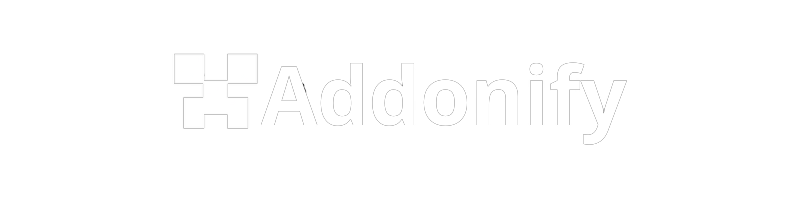








.jpg)

.jpg)